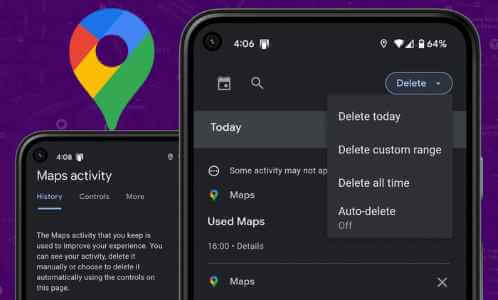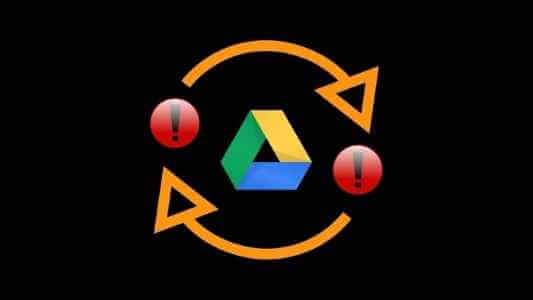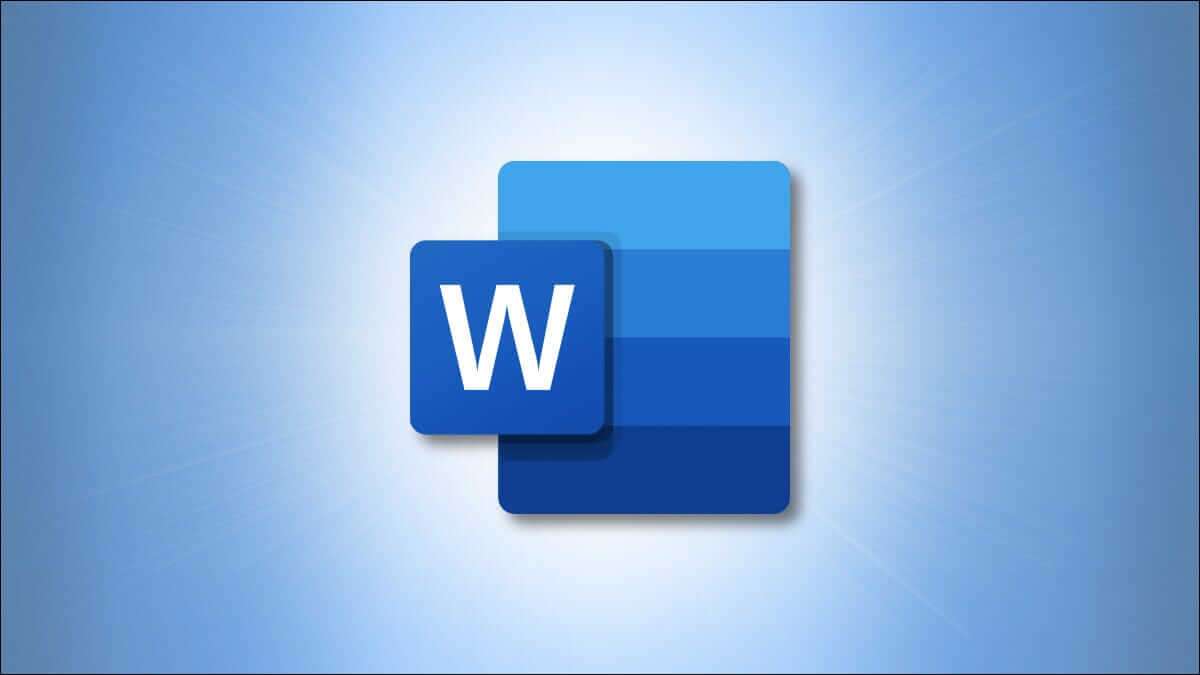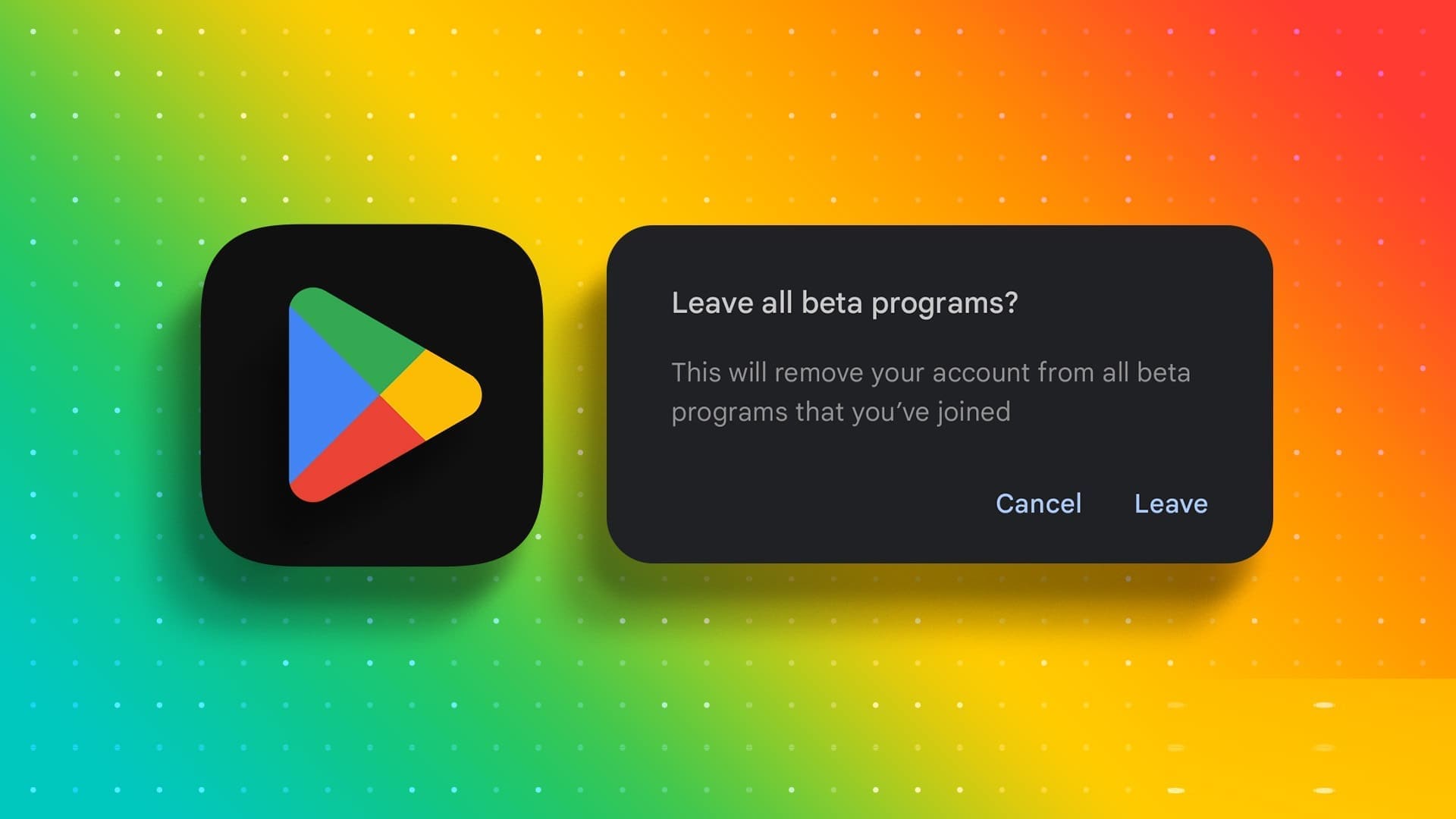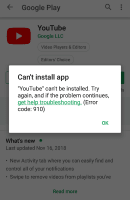Apple Wallet, tüm kredi kartlarınızı, biletlerinizi ve geçiş kartlarınızı tek bir yerde saklamanız için mükemmel bir uygulamadır. İster ödeme yapmak ister uçağa binmek isteyin, Cüzdan bunu kolaylaştırır. Aslında Cüzdanınıza kart ve geçiş kartı eklemek çok kolay olduğundan, bazen Cüzdanınızın çok fazla şeyle dolu olduğunu fark edebilirsiniz. Bunu düzeltmek için kartları, biletleri ve diğer öğeleri Apple Wallet'tan nasıl kaldıracağınız aşağıda açıklanmıştır.
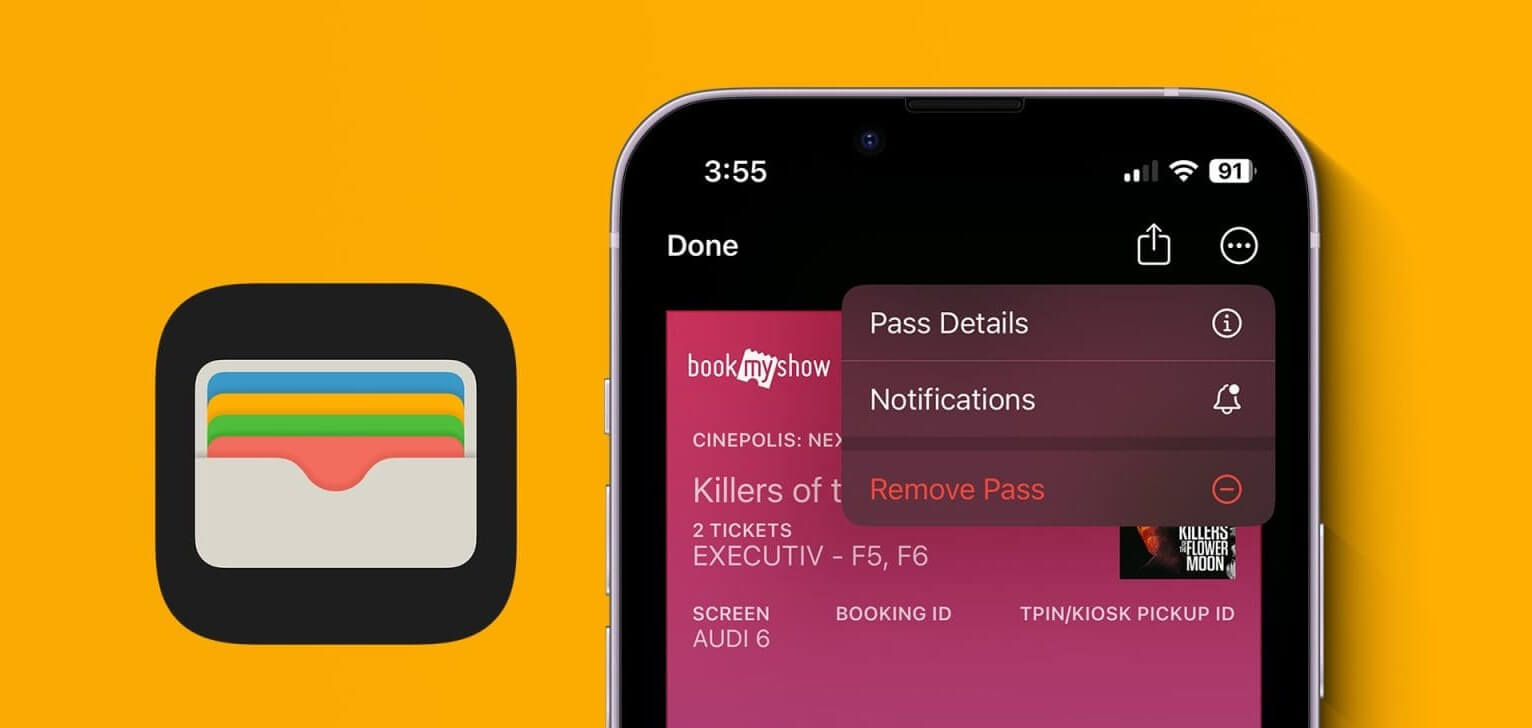
Apple Wallet'a çok fazla öğe eklenmişse ihtiyacınız olduğunda doğru kartı veya geçiş kartını bulmakta zorluk yaşayabilirsiniz. O zaman ondan bir şeyler silmeniz gerekebilir.
Bazı biletlerin geçerliliği kullanımdan sonra da sona erer; bu nedenle, Cüzdanınızdan bir şeyi kaldırmak, süresi dolmuş jetonların yer kaplamasından kurtulmanıza yardımcı olur. Ancak kartları iPhone, iPad, Apple Watch ve Mac'teki Cüzdan'dan nasıl kaldıracağınız aşağıda açıklanmıştır.
Biletleri ve kartları neden Apple Wallet'tan kaldırmalısınız?
çok fazla aşçı et suyunu bozar. Benzer şekilde, Apple Cüzdanınızda çok fazla öğenin bulunması uygulama deneyiminizi mahvedebilir. Aradığınızı bulmakta zorlanabilirsiniz ki bu da acele halinde pek ideal değildir. Ayrıca eski ve süresi dolmuş kodların ve biletlerin cüzdanınızda kalmasının hiçbir anlamı yoktur. Bu yüzden onları silmek daha iyidir.
Yetkilendirmeler Apple Wallet'tan nasıl kaldırılır
Cüzdan çeşitli Apple cihazlarında kullanılabilir. Herhangi bir cihazda cüzdanınıza eklenen kartları, biletleri ve kartları nasıl kaldıracağınız aşağıda açıklanmıştır. Bir öğeyi bir aygıttan kaldırdığınızda, öğenin aynı Apple Kimliğiyle ilişkili diğer aygıtlarınızdan da kaldırılacağını unutmayın.
iPhone ve iPad'de
iPhone muhtemelen Apple Wallet'ı en çok kullandığınız cihazdır. iPhone veya iPad uygulamalarımızı kullanarak Apple Cüzdanınıza eklenen öğeleri nasıl kaldıracağınız aşağıda açıklanmıştır.
Adım 1: Bir uygulama açın Cüzdan Bir cihazda iPhoneiPad. Kaldırmak istediğiniz öğeye dokunun ve tuşuna basın. Üç puan listesi Sağ üst köşede.
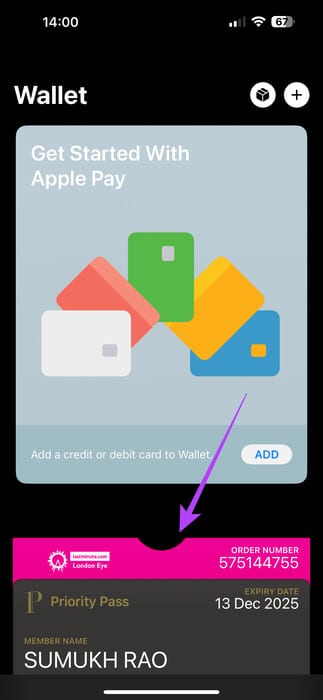
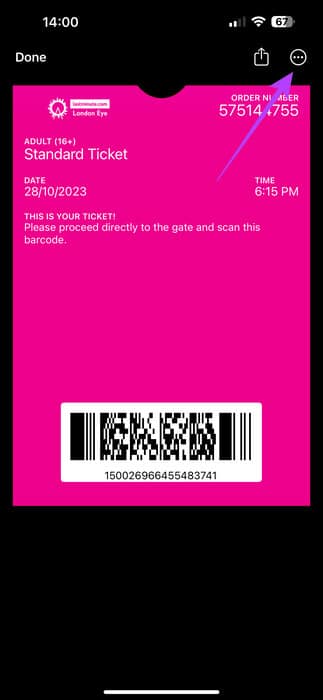
Adım 2: set Trafiği kaldır. basın "Kaldırma" sorulduğunda tekrar
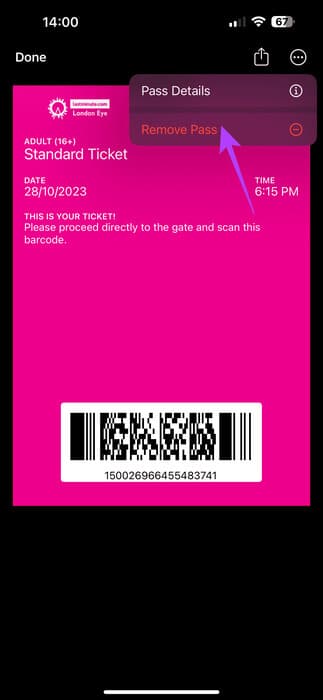
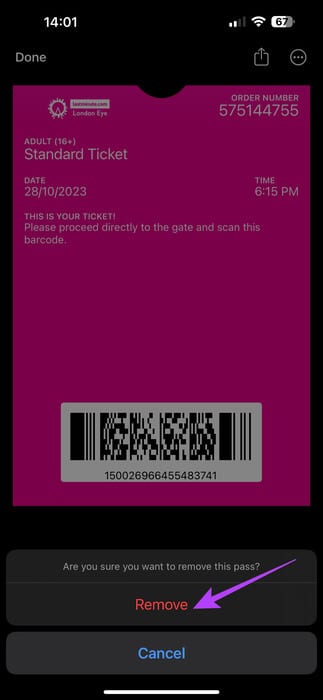
Silmek istediğiniz tüm kartlar için adımları tekrarlayın.
Apple Watch'ta
Apple Wallet'ı kullanmanın bir başka hızlı ve kolay yolu da bu. Ödeme terminalinde saatinize dokunmak veya QR kodunu doğrudan saatin üzerinde görüntülemek çok kolaydır. Ancak Apple Watch'un küçük ekranında çok fazla kartı kaydırmak veya kaydırmak da zordur. Öğeleri doğrudan Apple Watch'tan nasıl kaldıracağınız aşağıda açıklanmıştır.
Adım 1: basın Dijital taç Uygulama listesini başlatmak için Apple Watch'un yan tarafındaki simgesine dokunun. Ardından listede arama yapın ve seçin Cüzdan. Uygulamaya girdikten sonra kaldırmak istediğiniz öğeyi seçin.
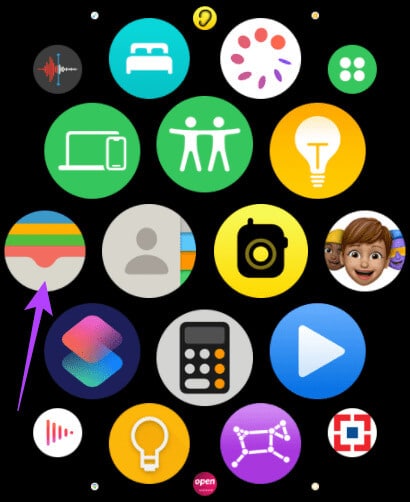
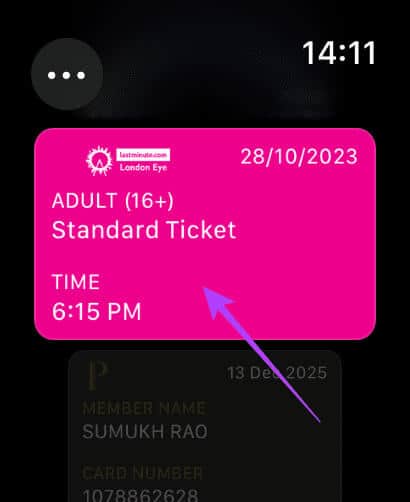
Adım 2: Aşağı kaydır. Daha sonra düğmeye basın Kaldırma. set uzaklaştırma Eylemi onaylamak için tekrar
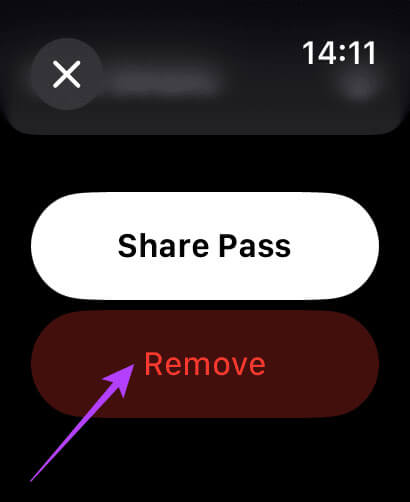

Silmek istediğiniz tüm kartlar için adımları tekrarlayın.
Mac'inizde
Cüzdan'ı aşağıdaki gibi bir cihazda kullanmak yaygın olmasa da MacBook, Çevrimiçi web sitelerinde kart ayrıntılarının otomatik doldurulması gibi şeyler için bunu kullanmak isteyebilirsiniz. Bu nedenle, cihazınız aracılığıyla Apple Wallet'taki öğeleri de kaldırabilirsiniz. İşte bunu nasıl yapacağınız.
Adım 1: Tıklayın slogan Apple Mac'inizde. Ekranınızın sol üst köşesinde bulunabilir.
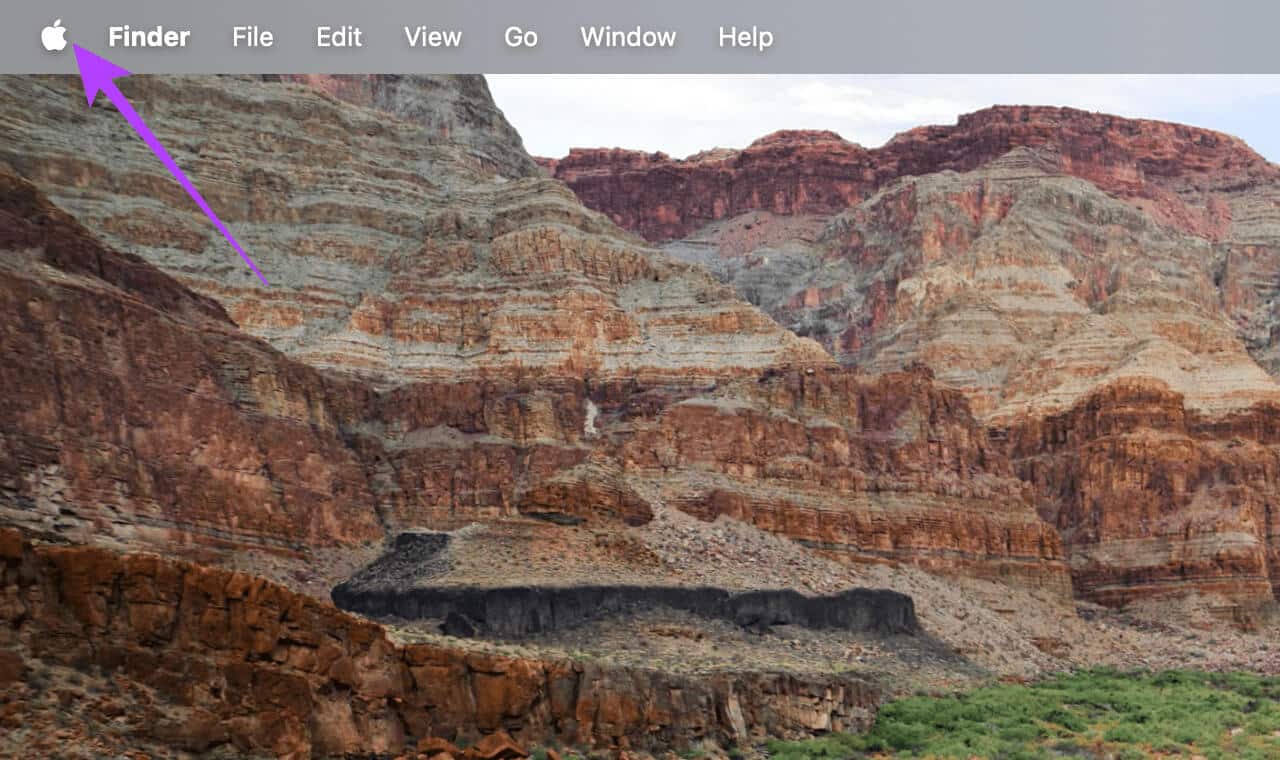
Adım 2: set Sistem yapılandırması.
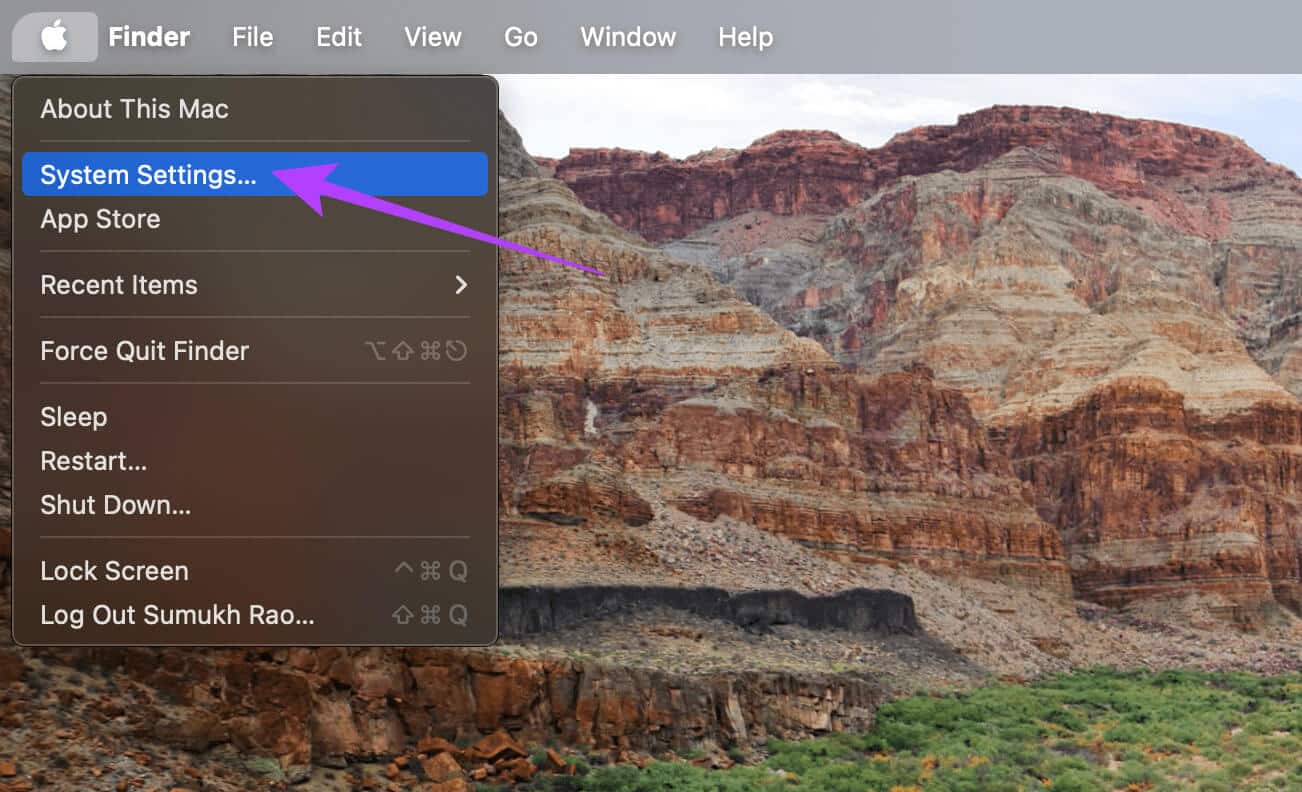
Adım 3: Sağ bölmede ilerleyin. üzerine dokunun "Cüzdan ve Apple Pay".
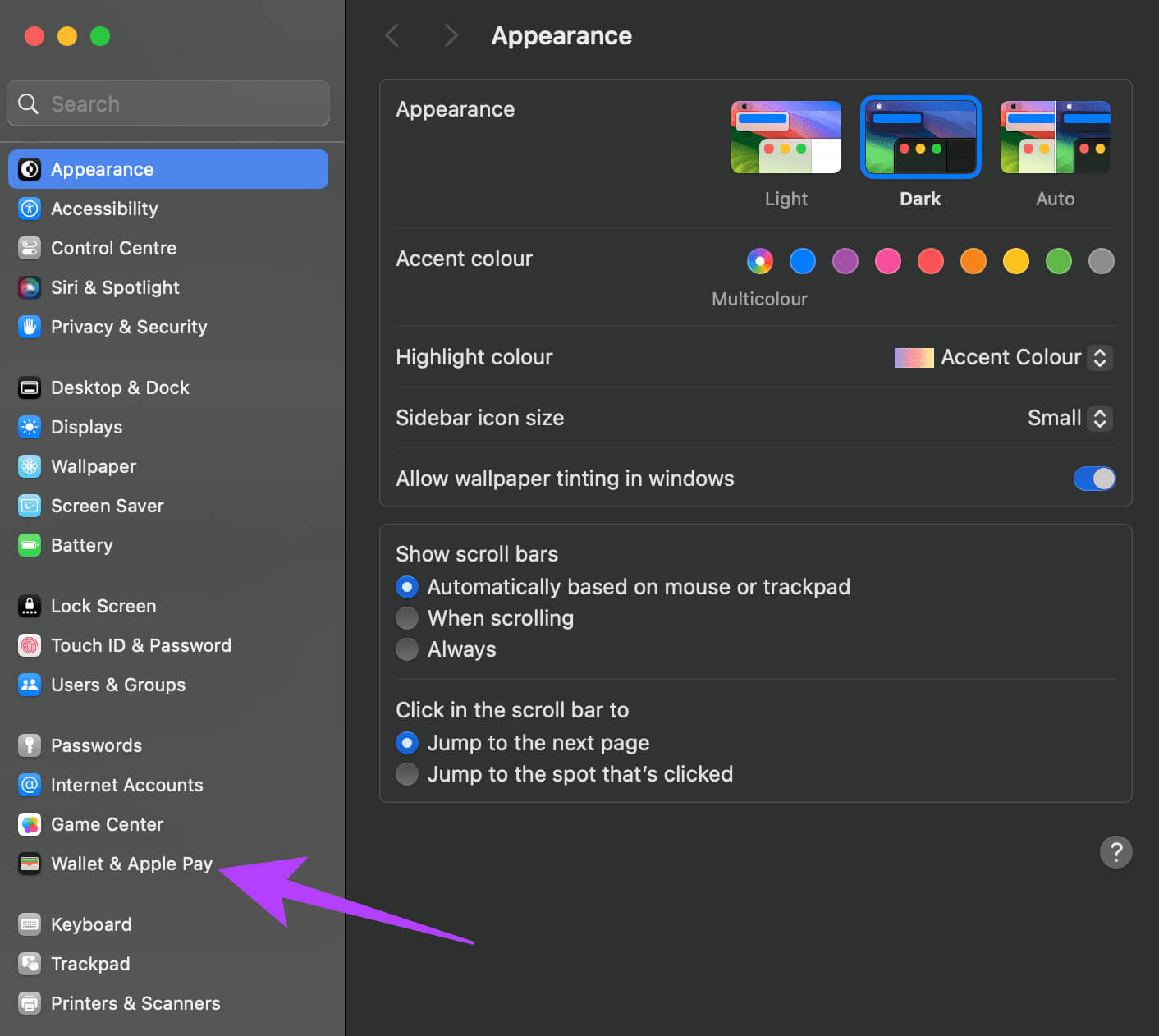
Adım 4: işaretine tıklayın “-” Kaldırmak istediğiniz kartların yanındaki
Apple Wallet'ta biletler ve biletler nasıl gizlenir?
Cüzdan'daki öğeleri sık sık silmek istemiyorsanız, süresi dolmuş kartları otomatik olarak gizlemeyi seçebilirsiniz. Yani Cüzdan'a bir biniş kartı eklerseniz ve onu gerçekten uçmak için kullanırsanız, geçiş kartı otomatik olarak gizlenecektir. Bunu nasıl etkinleştireceğiniz aşağıda açıklanmıştır.
iPhone’unuzda Ayarlar uygulamasını açın. Cüzdan bölümüne gidin. Yanındaki anahtarı açın "Süresi dolmuş geçişleri gizle."
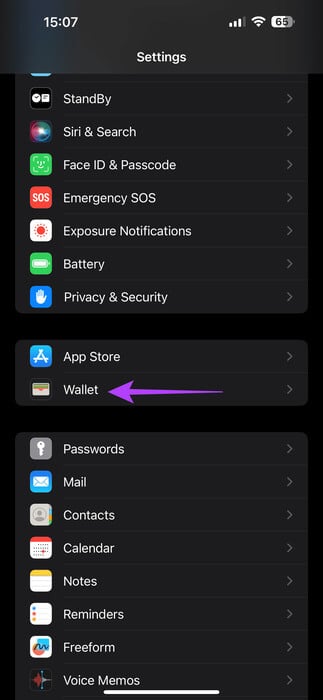
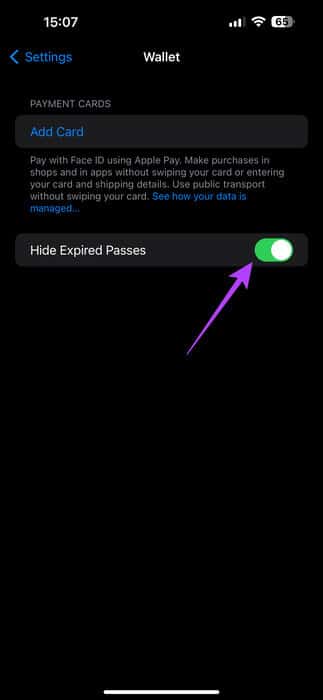
Artık tüm eski kartlarınızın ve süresi dolmuş biletlerinizin otomatik olarak kaldırılacağını göreceksiniz.
Kartlarınıza hızla erişin
Kartları, biletleri ve diğer öğeleri Apple Wallet'tan kaldırmanın ardındaki fikir, kartlarınızı ve biletlerinizi kolayca bulabileceğinizden emin olmaktır. Cüzdanınızın bu kadar çok eşyayla dolu olması bunaltıcı olabilir, bu nedenle yukarıda belirtilen adımları izleyerek onu temiz tutmak en iyisidir.